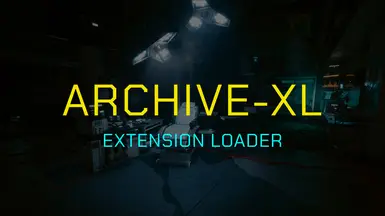PC版Cyberpunk 2077で使用できるMod「Metro System」を紹介します。
Metro Systemは、ゲーム内でメトロを使用可能にするModです。
以下でインストール方法と使用方法について紹介をします。
1 Metro Systemのインストール方法
1.1 準備
1.1.1 Nexus Modsのアカウント
こちらのModはNexus Modsというサイトで公開されています。
Nexus ModsからModをダウンロードするには、アカウントが必要になるので予め準備しておいてください。
参考記事: 【Nexus Mods】アカウントの作成方法
1.1.2 Vortex
この記事ではNexus ModsのVortexを使用してModのインストールを行う方法を紹介します。
事前にVortexの準備もしておいてください。
参考記事: 【Cyberpunk 2077】VortexでCyberpunk 2077のModを導入する方法
1.1.3 Cyber Engine Tweaksについて
こちらのModを使用するにはCyber Engine TweaksというModも必要となります。
Cyber Engine Tweaksのインストール方法などは下記の記事で紹介をしています。
参考記事: 【Cyberpunk 2077】Mod「Cyber Engine Tweaks」でコンソールコマンドを使用する方法
1.1.4 Native Settings UIについて
Native Settings UIを使用するとゲーム内でModの設定が可能になります。必須ではないので必要な場合だけインストールしてください。
Native Settings UIのインストール方法などは下記の記事で紹介をしています。
参考記事: 【Cyberpunk 2077】Mod「Native Settings UI」の使用方法
1.1.5 ArchiveXL
こちらのModを使用するにはArchiveXLというModも必要となります。
事前にインストールを済ませておいてください。
1.2 Metro Systemのダウンロード
Metro SystemはNexus Modsの下記のリンク先からダウンロードできます。

この記事を書いている(2023年5月)時点での最新バージョンは1.81ですが、これよりも新しいバージョンが公開されている場合は基本的にはそちらを使用してください。
MAIN FILESにあるMetro System 1.81のMOD MANAGER DOWNLOADをクリックしてファイルをダウンロードしてください。
Choose download typeと書かれたページでは、FreeのSLOW DOWNLOADを選択してください。
1.3 Metro Systemのインストール
Modのダウンロードが終わったら、VortexでMetro System 1.81をインストール後、有効にしてください。
1.4 Metro Systemのアンインストール
VortexでMetro System 1.81の有効をクリックして無効にするか、削除をクリックしてModの削除を行ってください。
2 Metro Systemの使用方法
Metro Systemは、ゲーム内でメトロを使用可能にするModです。
2.1 メトロの使用方法
デフォルトではメトロの駅はファストトラベル用に使用できましたが、Modのインストール後は駅に近づいてFキーを押すと中に入ることができます(下画像参照)。

エレベータから出たらプラットホームへ進み、モノレールに近づいてFキーを押すと乗車することができます(下画像参照)。

乗車中はQキーで一人称と三人称の視点変更ができます。
一人称視点でマウスのホイールを動かすと座席の移動ができます(下を向いた状態では座席の移動はできません)。
乗車中に駅のプラットホームでFキーを押すと降車することができます。
駅のプラットホーム内で画面右下辺りに表示されるものは、そのプラットホームから乗車できるモノレールの目的地で、X印が付いたものが次の目的地となっています(下画像参照)。
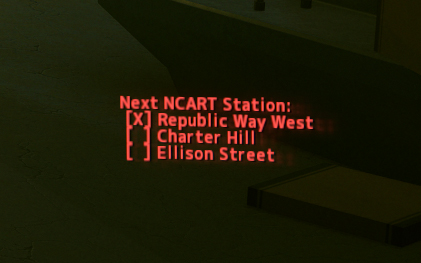
上の画像のような表示の場合にCharter Hillに行きたい場合は、現在プラットホームに停まっているモノレールには乗らずに(Republic Way West行きなので)、次のモノレールに乗るという感じです。
2.2 地図の変更
マップを開いてFキーを押すと、現在地から最も近いメトロの駅を追跡できます。
追跡を外すには、通常と同じように地図上で右クリックです。